Kaip automatiškai atidaryti tam tikrus darbaknygius, kai paleisite Excel

Jei kasdien naudojate keletą "Excel" skaičiuoklių, būtų naudinga, jei kiekvieną kartą paleidus "Excel" būtų galima automatiškai atidaryti šias skaičiuokles. Laimei, "Excel" ši funkcija yra įmontuota, jei žinote, kur ieškoti.
Pavyzdžiui, galbūt atidarote laiko juostos failą kiekvieną dieną, kad galėtumėte stebėti savo darbo valandas, kai dirbate projektuose. "Excel" sukūrė aplanką, pavadintą "XLSTART", kai įdiegėte programą. Bet koks jūsų šiame aplanke esantis failas bus automatiškai atidaromas paleidus "Excel". Mes parodysime, kaip sužinoti šio aplanko vietą, taip pat kaip nustatyti papildomą tinkintą aplanką, į kurį taip pat galite įdėti failus, kuriuos norite atidaryti automatiškai.
Pirmas variantas: naudokite "Excel" integruotą XLSTART aplanką
Norėdami pradėti, atidarykite "Excel" ir spustelėkite skirtuką Failas.
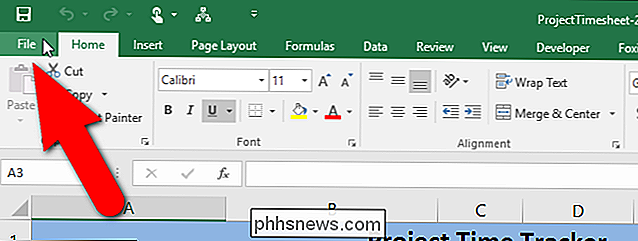
Užkulisių ekrane kairėje esančių elementų sąraše spustelėkite "Parinktys".

Parodomas "Excel Options" dialogo langas.
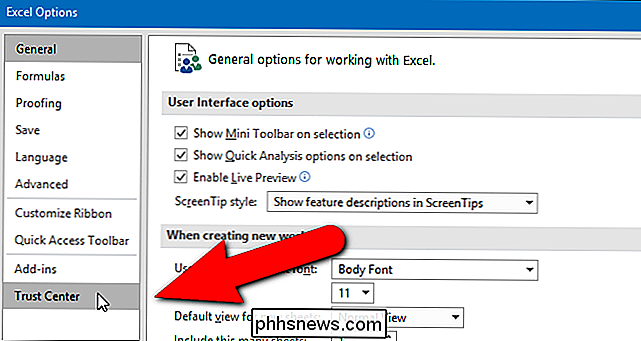
"Microsoft Excel" patikimumo centre spustelėkite "Pasitikėjimo centro nustatymai".
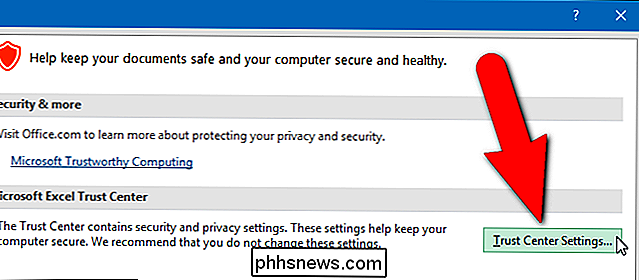
Dialogo lange "Patikėjimo centras" spustelėkite "Patikimos vietos" ("Trusted Locations"). "Elementų sąraše, esančiame kairėje.

" Numatytų vietovių "sąraše esančios numatytosios" Excel "vietos yra rodomos. Spustelėkite "Vartotojų paleidimo" vietą, esančią "Vartotojo vietose".
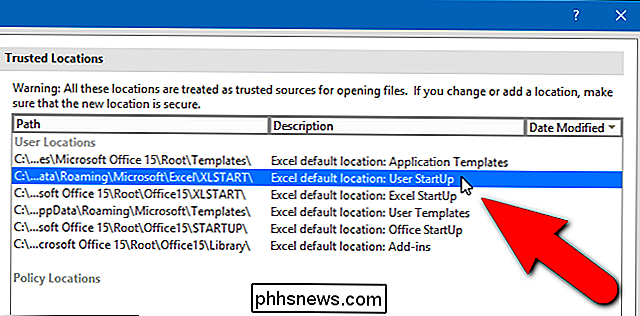
Visą kelią į pasirinktą vietą rodo po vietovių sąrašu. Tai aplankas "Excel" nuskaitys failus, kuriuos atidarys kiekvieną kartą, kai jis prasideda. Galite įrašyti kelią pačią save arba nukopijuoti kelią spustelėdami "Keisti".
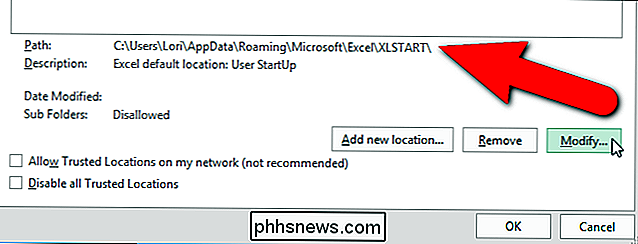
Jei paspausite "Modifikuoti", kad nukopijuotumėte visą kelią, pasirodys dialogo langas "Microsoft Office patikimos vietos". Dialogo lange "Microsoft Office patikimos vietos" redagavimo laukelyje "Path" pasirinkite kelią ir, norėdami nukopijuoti, paspauskite Ctrl + C. Norėdami uždaryti visus dialogo langus ir grįžti į pagrindinį "Excel" langą, spustelėkite "Gerai" arba "Atšaukti" dabartiniame dialogo lange ir dialogo lange "Patikėjimo centras" ir "Excel" parinktys.
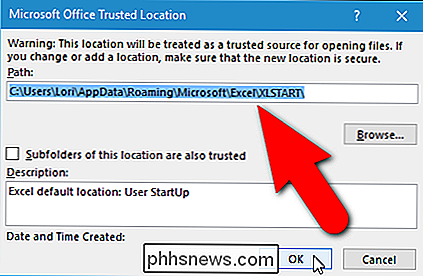
Tada atidarykite failą Explorer (arba "Windows Explorer" senesnėse "Windows" versijose), įdėkite žymeklį į adreso juostą ir įklijuokite nukopijuotą kelią. Paspauskite "Enter", jei norite eiti į aplanką.
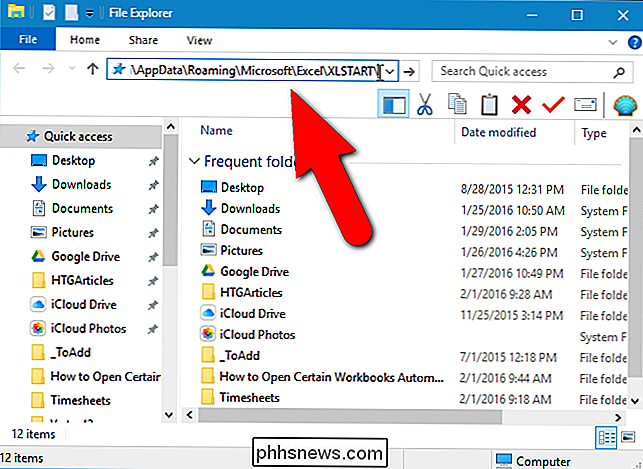
Dabar turime kopijuoti failą, kurį norite įtraukti į šį aplanką. Atidarykite kitą "File Explorer" langą, eikite į aplanką, kuriame yra kasdien naudojamas failas, pasirinkite failą ir vilkite jį į XLSTART aplanką.
Dabar šis failas bus atidarytas automatiškai kiekvieną kartą paleidus "Excel".
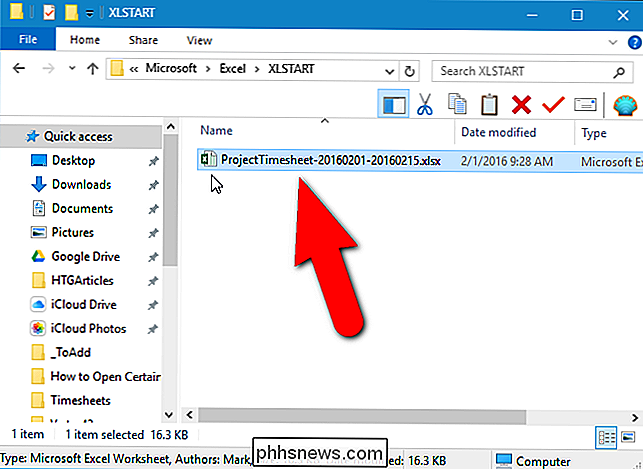
Antroji parinktis: Naudokite savo aplanką
Jei norėtumėte, kad "Excel" nuskaitytų kitą aplanką, kuriame atidaromi failai "start-say" kataloge, kurį sukūrėte savo dokumentuose, tai galite padaryti. Pasiekite "Excel Options" dialogo langą, aprašytą anksčiau šiame straipsnyje, ir spustelėkite "Advanced", esančių kairėje esančių elementų sąraše.
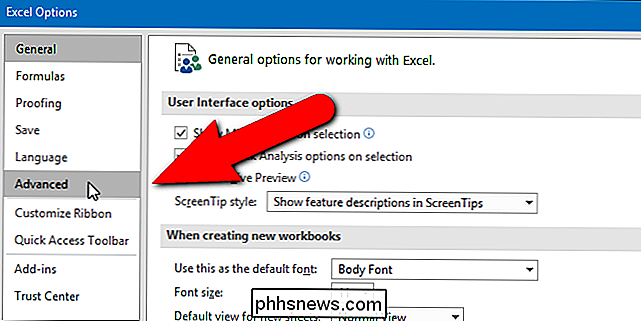
Slinkite žemyn į "General" skirsnį ir įveskite visą kelią į norimą aplanką naudoti "redagavimo laukelyje" Pradedant, atidarykite visus failus ". Spustelėkite "Gerai", kad patvirtintumėte pakeitimą ir uždarytumėte "Excel Options" dialogo langą.
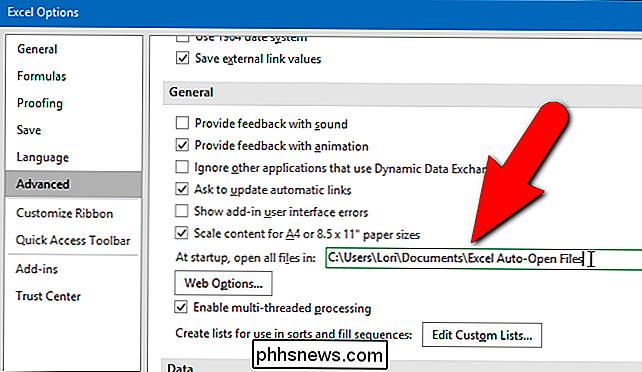
Dabar, kai paleisite "Excel", visi failai, kuriuos įdėkite į XLSTART aplanką, ir jūsų pasirinktas alternatyvus aplankas atidaromi automatiškai, net jei jūs dvigubai - spustelėkite kitą "Excel" failą, kad atidarytumėte programą. Iš pradžių bus atidarytos "XLSTART" ir alternatyvių aplankų failai, tada du kartus paspaudus failą.
Jei nenorite automatiškai atidaryti failų šiuose aplankuose, tiesiog perkelkite failus iš šių aplankų. Pvz., Galbūt jūs norėsite pakeisti savo laiko juostos failą esamu kiekvieno mokėjimo laikotarpio pradžioje, kad jūs visada turėtumėte prieigą prie savo dabartinio laiko juostos.

Kaip atlikti paprastus skaičiavimus Microsoft Word
Kai jums reikia atlikti greitą skaičiavimą, paprastai manote naudoti "Windows" skaičiuoklė. Tačiau jei dirbate su "Microsoft Word", galite apskaičiuoti paprastas į savo dokumentą įvestas lygtis, naudodami "Word" ne taip akivaizdžią skaičiavimo komandą. Norėdami naudoti skaičiavimo komandą, turime ją pridėti prie greito prieigos įrankių juostos.

Gaukite "Windows 10 nemokamai" po liepos 29 d. "Little Prep Now"
"Microsoft" patvirtino, kad "Windows 10" nemokamas naujinimo pasiūlymas baigsis 2016 m. Liepos 29 d. sumokėti 119 USD, kad galėtumėte atnaujinti bet kuriame kompiuteryje, kuris dar nepadarė šuolio. Tačiau atlikę kelis paprastus veiksmus galite "rezervuoti" šią nemokamą kopiją dabar, kad galėtumėte atnaujinti po liepos 29 d.



